微软最近推出了win11正式版,但是win11对配置要求更高。部分配置较低的用户安装win11后可能会遇到读取硬盘的情况。我该怎么办?您可以通过更改文件夹查看选项和关闭动画效果来解决这个问题。
方法1:
1.首先,打开我的电脑,然后点击顶部的三个点,选择 从下拉菜单中。选项 。
 2,然后点选最上方的 检查 选项卡,然后选中它 。在单独的进程中打开文件夹窗口 去做吧。
2,然后点选最上方的 检查 选项卡,然后选中它 。在单独的进程中打开文件夹窗口 去做吧。
 方法2:
方法2:
1.首先,单击下面的开始菜单,然后选择 。设置 。
 2.输入设置后,选择任意选项输入,然后点击 在左栏。辅助功能 。
2.输入设置后,选择任意选项输入,然后点击 在左栏。辅助功能 。
 3,然后在右边找到 动画效果 ,将其设置为 。关闭 去做吧。
3,然后在右边找到 动画效果 ,将其设置为 。关闭 去做吧。
 以上是win11读取硬盘卡顿的解决教程介绍。
以上是win11读取硬盘卡顿的解决教程介绍。
 找独服
找独服
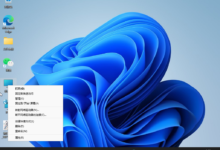


评论前必须登录!
注册